Ako zobraziť a extrahovať iOS 12 iCloud záložné súbory
Zálohovali ste svoje údaje z iPhone na iCloud? Ak ste na zálohovanie údajov pre iPhone použili metódu iCloud, je takmer ľahké získať všetky údaje na vašom počítači a dokonca aj na vašom iPhone. Existuje niekoľko spôsobov, ako získať prístup k záložným súborom iCloud, v závislosti od toho, kam chcete súbor získať, môžete použiť túto konkrétnu metódu. V tomto článku budeme diskutovať o tom, ako získať prístup k zálohe iOS 12 iCloud. Nezabudnite použiť tú správnu metódu, aby ste z toho mali čo najlepšie výsledky. Začnime teda.
- Spôsob 1: Ako zobraziť zálohu iCloud v systéme iOS 12 / iOS 11
- Spôsob 2: Ako získať prístup k iC 12 Backup iCloud na PC / Mac
- Spôsob 3: Ako zobraziť zálohu iCloud na iOS 12 iPhone / iPad obnovením
Spôsob 1: Ako zobraziť zálohu iCloud v systéme iOS 12 / iOS 11
Priame prezeranie zálohy iCloud na iOS 12 alebo iOS11 môže byť skutočne ťažká úloha, pretože spoločnosť Apple aktualizovala algoritmus zálohovania iCloud a softvér na extrakciu zálohy iCloud na trhu už nedokáže prečítať súbor iCloud. Ale vďaka technológii Tenorshare UltData, ktorá prešla touto technológiou a stala sa prvým softvérom na svete, ktorý extrahoval údaje zo zálohy iCloud v systéme iOS 12 / iOS 11. Tento softvér podporuje viac ako 20 typov súborov vrátane kontaktov, fotografií, SMS a WhatsApp. Pred obnovením si môžete zobraziť ukážku súboru a tiež ho môžete obnoviť selektívne alebo hromadne.
Poznámka: Pred začatím procesu si stiahnite Tenorshare UltData do svojho počítača.
Postup extrahovania zálohy iOS 12 iCloud:
1. Spustite na počítači počítač UltData. Uvidíte hlavnú obrazovku softvéru. Na hornom paneli ponuky budú 4 možnosti, vyberte možnosť „Obnoviť zo záložného súboru iCloud“.
2. Ďalšie prihlásenie pomocou svojho Apple ID a hesla. V prípade, že ste sa už na počítači prihlásili do aplikácie iCloud, prepnite sa na „Software Access“, ktorý vám pomôže automaticky sa prihlásiť.

3. V zozname uvidíte všetky zálohy spojené s týmto Apple ID. Vyberte zálohu, ktorú chcete zobraziť a obnoviť. Kliknite na tlačidlo „Ďalej“.

4. Vyberte typ súboru na stiahnutie a skenovanie. Môžete si vybrať jeden alebo viac podľa toho, ktoré typy súborov potrebujete. Kliknutím na tlačidlo „Ďalej“ spustíte proces sťahovania.
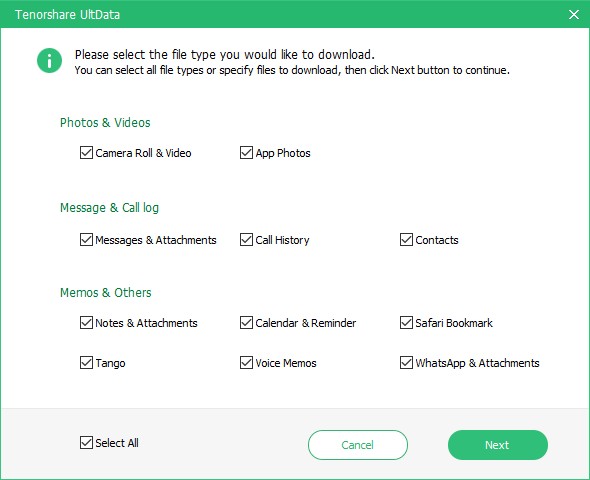
5. Stiahnutie súboru bude niekedy trvať v závislosti od rýchlosti internetu a veľkosti záložného súboru.
6. Po dokončení procesu skenovania môžete vidieť všetky typy súborov. Kliknutím na ňu zobrazíte ukážku položky a po potvrdení, ktoré z položiek chcete obnoviť, kliknutím na tlačidlo Obnoviť obnovíte svoje údaje.
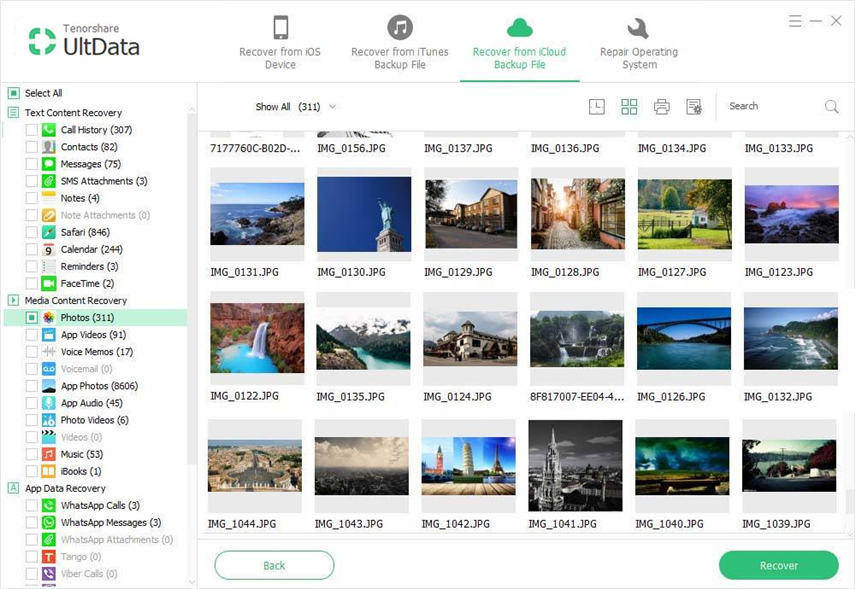
Video nižšie vám ukáže, ako priamo extrahovať záložné súbory iCloud pomocou UltData.
Spôsob 2: Ako získať prístup k iC 12 Backup iCloud na PC / Mac
Môžete dokonca získať prístup k iOS 12 iCloud Backup na vašomPC / Mac ľahko. Táto metóda vám pomôže len pri prístupe k zálohe iOS 12 iCloud. Mali by ste už synchronizovať všetok obsah svojho iPhone do zálohy iCloud cez Wi-Fi a prístup k synchronizovaným údajom bude možné iba prostredníctvom PC / Mac. Ak chcete mať svoje ruky na zálohovaných údajoch, musíte mať v počítači pripojenie na internet.
1. Otvorte počítač PC / Mac a navštívte oficiálnu webovú stránku iCloud [www.iCloud.com] pomocou ľubovoľného prehliadača.
2. Teraz zadajte svoje Apple ID a heslo pre prihlásenie k účtu iCloud.

3. Na obrazovke počítača sa zobrazí zoznam dostupných typov údajov, napríklad pošta, kontakty, fotografie, poznámky, čísla atď.
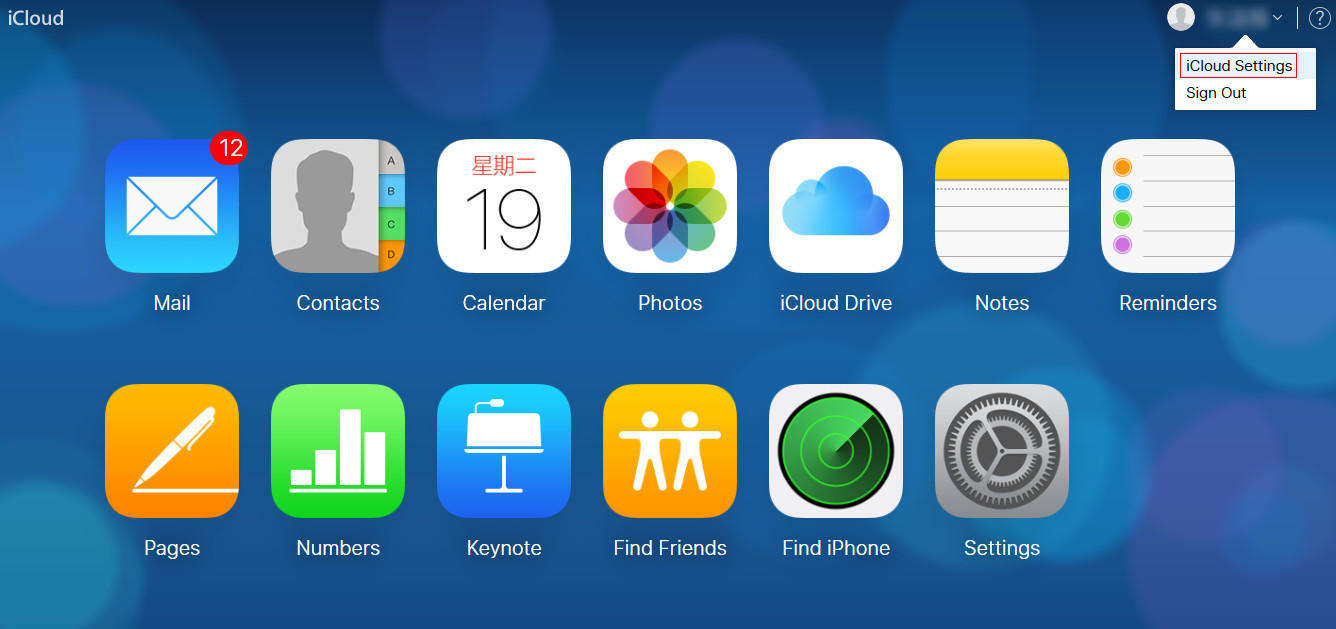
4. Kliknutím naň zobrazíte vnútorný obsah av prípade potreby ho stiahnite do svojho počítača.

Spôsob 3: Ako zobraziť zálohu iCloud na iOS 12 iPhone / iPad obnovením
Záložku iCloud si môžete prezrieť na iOS 12 iPhone / iPadobnovením zariadenia. Ak chcete použiť túto metódu, musíte vymazať všetok obsah a nastavenia svojho zariadenia, potom je možné iba obnoviť zo zálohy iCloud iOS 12. Postupujte podľa krokov uvedených nižšie, aby ste proces dokonale poznali.
Poznámka: Ak je vaše zariadenie nové, priamo vyberte Obnoviť z iCloud Backup, ktorý uvidíte na obrazovke.
1. Otvorte Nastavenia vášho iPhone >> Prejdite na Všeobecné >> Klepnite na Obnoviť.
2. Teraz v zozname klepnite na možnosť „Vymazať všetok obsah a nastavenia“.

3. Na obrazovke sa zobrazí potvrdzovacia správa, klepnite na Vymazať iPhone a zadajte svoj prístupový kód, aby ste mohli pokračovať ďalej.

4. Po vymazaní všetkého obsahu vášho iPhone sa dostanete na obrazovku Aplikácie a údaje. Klepnite na „Obnoviť zo zálohy iCloud“ a potom sa prihláste do svojho účtu iCloud.

5. Vyberte zálohu, ktorú chcete zobraziť, a počkajte, kým sa záloha iCloud nestiahne.
6. Teraz máte ľahký prístup k záložným súborom iCloud.
Toto sú metódy, ako extrahovať údajeZálohovanie iCloud. Metódy sa uvádzajú podľa ich ľahkosti a spoľahlivosti. Tenorshare UltData zrychlí vašu prácu, pretože ide o prvý softvér na svete, ktorý dokáže extrahovať údaje zo zálohy iCloud iOS 12 / iOS 11. Vyskúšajte tento softvér a využite ho čo najlepšie.






![[iOS 12 Supported] Ako extrahovať fotografie, videá, správy WhatsApp, kontakty z iCloud s iCloud Extractor Mac](/images/iphone-data/ios-12-supportedhow-to-extract-photos-videos-whatsapp-messages-contacts-from-icloud-with-icloud-extractor-m.jpg)
![[Sprievodca] Ako získať prístup k iCloud Photos na PC](/images/icloud/guidehow-to-access-icloud-photos-on-pc.jpg)

![Ako extrahovať zálohu iCloud na Mac [podporované iOS 12]](/images/icloud-tips/how-to-extract-icloud-backup-to-mac-ios-12-supported.gif)